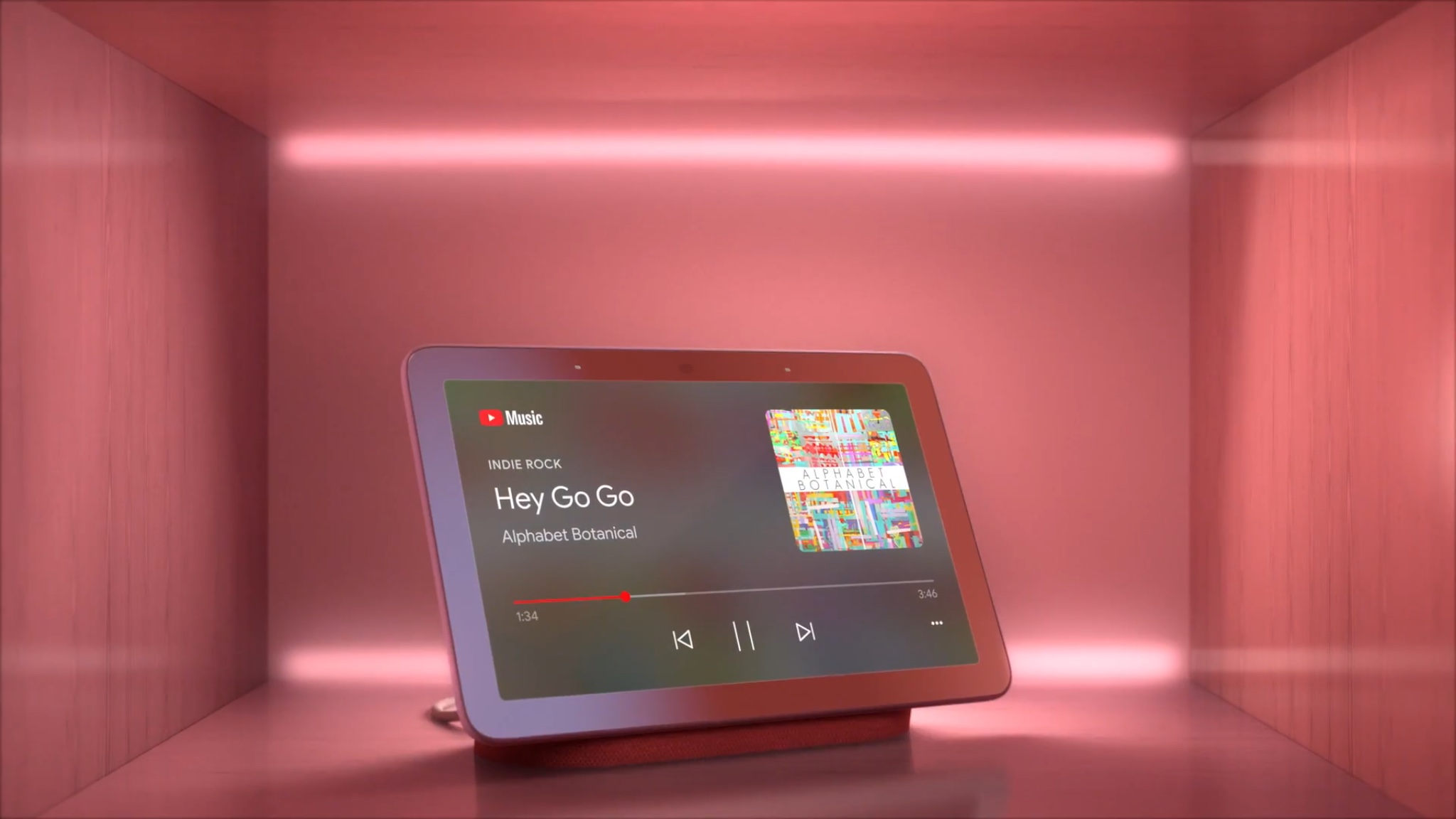Dacă sunteți un jucător, atunci înțelegeți atractivitatea și popularitatea Twitch. Platforma de streaming live are milioane de utilizatori care o pot accesa prin toate platformele majore de jocuri și pe web.

Când utilizați Twitch prin Chrome, este posibil să fi întâlnit codul de eroare 3000. Este cunoscut și sub numele de „Eroare la decodarea sursei media”.
Este una dintre cele mai frecvente erori Twitch pe care le văd utilizatorii. Pentru a remedia acest lucru, trebuie să accesați setările Chrome. În acest articol, vă vom arăta ce trebuie să faceți.
Ce cauzează codul de eroare Twitch 3000?
Unul dintre cele mai comune motive pentru acest mesaj de eroare este că playerul HTML5 nu a răspuns. Și asta înseamnă că nu produce rezultatul potrivit atunci când transmiteți în streaming pe browserul dvs. web.
Ar putea fi, de asemenea, o problemă cu suportul Flash al browserului dvs. Și, în cele din urmă, memoria cache și cookie-urile dăunătoare din Chrome ar putea fi vinovate. Deci, să trecem la soluții.

Ștergeți memoria cache și cookie-urile
Indiferent de tipul de problemă pe care o aveți cu browserul dvs., ar trebui să verificați mai întâi memoria cache și cookie-urile. Ele pot provoca multe erori și erori. Dacă doriți să vă asigurați că nu vă strica următorul flux Twitch, cel mai bine este să le ștergeți. Iată cum o faci în Chrome:
- Deschideți Chrome pe computer.
- Faceți clic pe pictograma verticală cu trei puncte.
- Din meniul drop-down, multe selectează „Mai multe instrumente” și apoi „Șterge datele de navigare”.
- Când apare noua fereastră, în fila „De bază”, selectați „Tot timpul” pentru opțiunea „Interval de timp”.
- Bifați casetele „Cookie-uri și alte date ale site-ului” și „Imagini și fișiere stocate în cache”.
- Selectați „Ștergeți datele”.
De asemenea, puteți trece la fila „Avansat” dacă doriți să fiți mai amănunțit. De asemenea, selectați „Tot timpul” pentru intervalul de timp, apoi selectați casetele „Imagini și fișiere în cache” și „Cookie-uri și alte date ale site-ului”. Și faceți clic pe „Ștergeți datele”.
După ce terminați acest proces, ar trebui să reporniți computerul. După ce sistemul este înapoiat, accesați Twitch și vedeți dacă codul de eroare a dispărut.

Dezactivați accelerația hardware
Mulți utilizatori care s-au luptat cu codul de eroare Twitch 3000 în trecut au raportat că l-au remediat dezactivând accelerarea hardware. Această funcție vă ajută browserul și oferă performanțe generale mai bune.
Dacă doriți să vă asigurați dacă accelerarea hardware se află în spatele problemelor dvs. cu fluxurile Twitch în Chrome, o puteți dezactiva temporar. Iată cum o faci:
- Deschideți Google Chrome și apoi selectați cele trei puncte verticale.
- Derulați în jos și selectați „Setări”.
- Derulați din nou în jos și selectați „Avansat”.
- Sub „Sistem”, veți vedea opțiunea „Utilizați accelerarea hardware atunci când este posibil”. Comutați comutatorul la OFF.
Ieșiți din Chrome și reporniți computerul. Sperăm că problemele legate de streaming live pe Twitch vor dispărea.
Permite cookie-uri terță parte
Poate că sunteți obișnuit să blocați site-urile web de la utilizarea cookie-urilor, dar acestea se dovedesc adesea esențiale pentru o experiență fluidă a utilizatorului. Dacă sunteți prea rapid cu blocarea cookie-urilor terță parte, acesta poate fi motivul pentru care vedeți temutul cod de eroare 3000. Dar există ceva ce puteți face. Urmați acești pași:
- Accesați pagina de unde primiți codul de eroare. Verificați dacă există o pictogramă cu un „X” roșu în bara de adrese. Asta înseamnă că cookie-urile sunt dezactivate.
- Selectați „pictograma cookie”.
- Din meniul derulant, selectați „Permiteți întotdeauna [URL site-ului] să seteze cookie-uri”.
- Selectați „Terminat”.
Ieșiți din Chrome și reporniți computerul. După aceea, vizitați din nou pagina Twitch și verificați dacă puteți accesa fluxul live.
Mod incognito
Puteți încerca și modul Incognito al Chrome. Doar faceți clic pe cele trei puncte verticale și deschideți fereastra Incognito. Există șansa ca acest lucru să funcționeze.
Va trebui să introduceți informațiile de conectare de fiecare dată, deoarece modul Incognito nu vă poate salva acreditările. Depinde de dvs. dacă acest lucru este mai puțin complicat decât gestionarea cookie-urilor și a altor setări Chrome.

Dacă rămâneți cu Chrome
Da, există o altă soluție evidentă de încercat. Puteți încerca un alt browser web când utilizați Twitch. Și există șanse mari să nu vedeți codul de eroare 3000.
Dar Chrome este încă unul dintre cele mai populare browsere și faptul că se poate defecta din când în când nu înseamnă că trebuie să-l înlocuiți. Totuși, asta depinde în cele din urmă de tine. Dacă schimbați browserul, nu există nicio garanție că nu veți primi aceeași eroare în cele din urmă.
Ați văzut vreodată codul de eroare 3000 pe Twitch? Cum ai rezolvat problema? Anunțați-ne în secțiunea de comentarii de mai jos.